Adobe on jatkuvasti työskennellyt Creative Cloud:n optimoinnin parissa, erityisesti liittyen InDesign CC:hen ja Creative Cloud -kirjastoihin. Tässä opetusohjelmassa opit, kuinka voit hyödyntää uusia ominaisuuksia parantaaksesi työprosessejasi ja helpottaaksesi yhteistyötä muiden kanssa. Nämä uudet työkalut tarjoavat sinulle mahdollisuuden työskennellä tehokkaammin ja hallita luovia sisältöjä helpommin.
Tärkeimmät havainnot
- Suora pääsy Adobe Stockiin sovelluksen sisällä
- Intuitiivisemmat tavat lisätä objekteja CC-kirjastoihin
- Linkitettyjen objektien synkronointi eri ohjelmien välillä
- Kirjaston helppo jakaminen yhteistyöprojekteissa
Step-by-Step ohje
Hyödynnä InDesign CC:n Creative Cloud Librariesin uusimmat ominaisuudet parhaalla mahdollisella tavalla noudattamalla näitä vaiheita:
Aloita avaamalla layoutisi InDesign CC:ssä. Sinulla on mahdollisuus lisätä kuva suoraan Adobe Stockista CC-kirjastoihin. Klikkaa vastaavaa ikonia, joka antaa sinulle pääsyn Adobe Stockiin. Tässä vaiheessa näet uuden vaihtoehdon, joka mahdollistaa Adobe Stockin selaamisen. Syötä vain avainsana kuten "pyörä" löytääksesi soveltuvia kuvia. Kun löydät sopivan kuvan, voit joko lisensoida sen suoraan tai tallentaa sen layout-kuvaksi. Tämä toimenpide lataa kuvan heti kirjastosi.
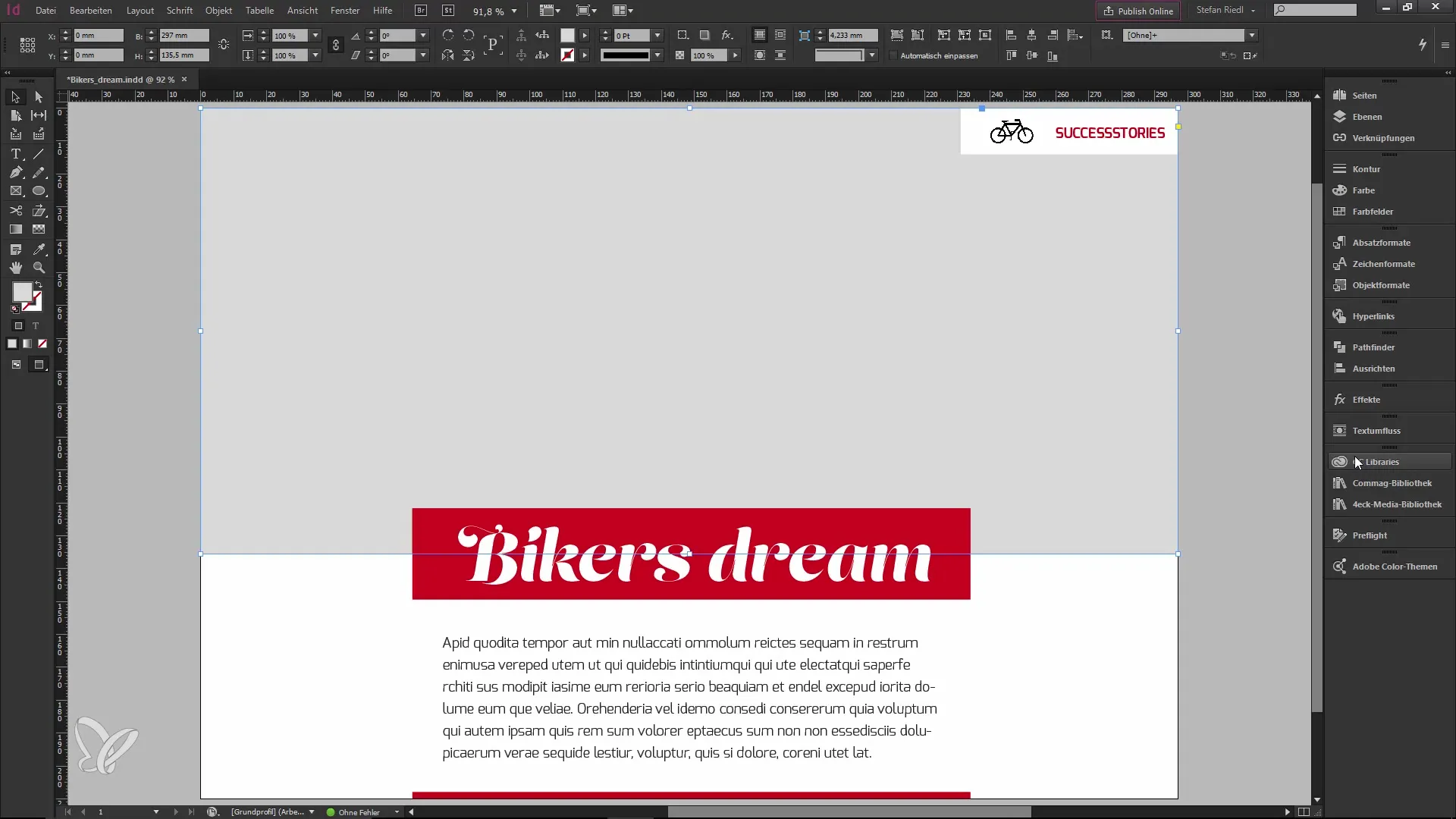
Kun kuva on kirjastoissasi, voit vetää sen mukavasti layoutiisi. On huomattava, että sinulla on nyt mahdollisuus käyttää kuvia ja muita resursseja suoraan ilman selaimen kiertotietä. Tämä tekee koko prosessista huomattavasti mukavampaa.
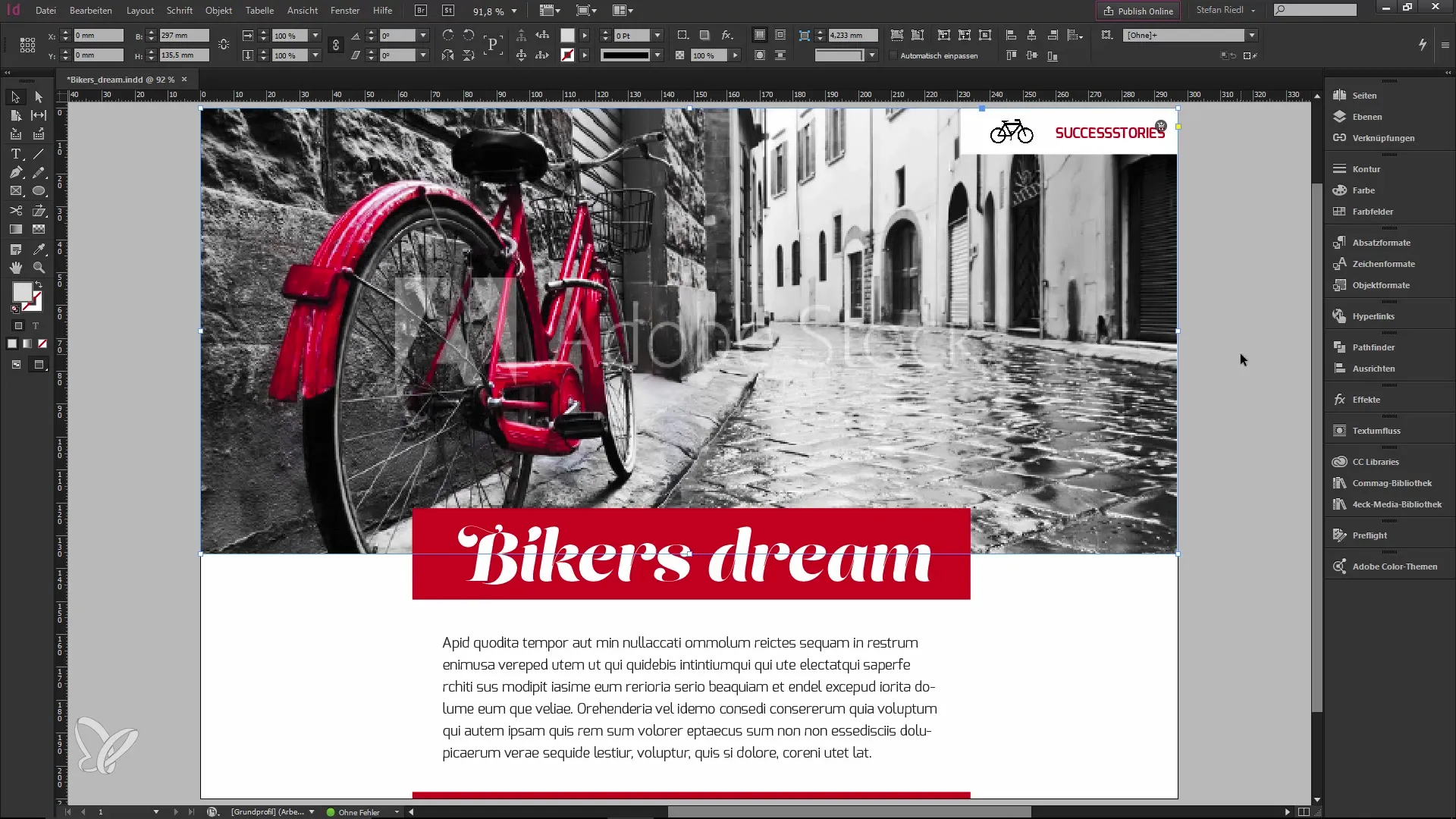
Toinen hyödyllinen ominaisuus on se, että voit valita elementtejä, joita haluat lisätä kirjastoon. Voit valita, haluatko esimerkiksi lisätä grafiikan, tekstin tai tyylimuotoilun. Klikkaa vain haluamaasi elementtiä ja valitse haluamasi vaihtoehto. Huomaat, että värit ja muotoilut siirtyvät kirjastossasi oikein. Näin voit helposti käyttää erilaisia väri-koodeja tai muotoja ilman, että joudut aloittamaan alusta joka kerta.
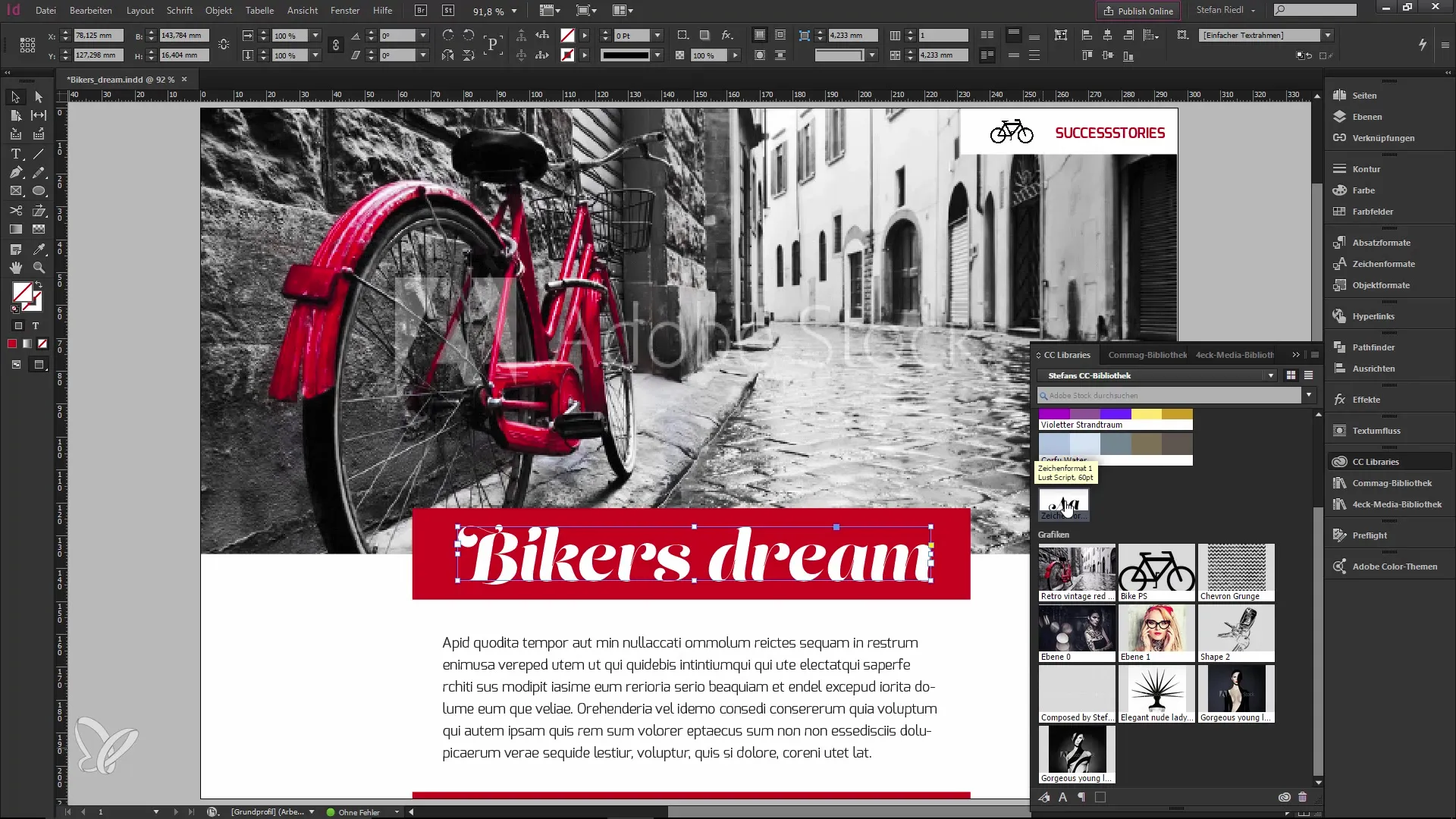
Lisäksi on mahdollista käyttää Creative Cloud -sovelluksen yhteisöpalvelua. Täältä löydät suuren määrän käyttäjien luomaa sisältöä, jota voit käyttää ilmaiseksi. Tämä palvelu on erityisen hyödyllinen, kun etsii luovia ratkaisuja ilman budjetin rajoitteita. Valitse vain ilmainen resurssi ja lataa se suoraan CC-kirjastoosi.
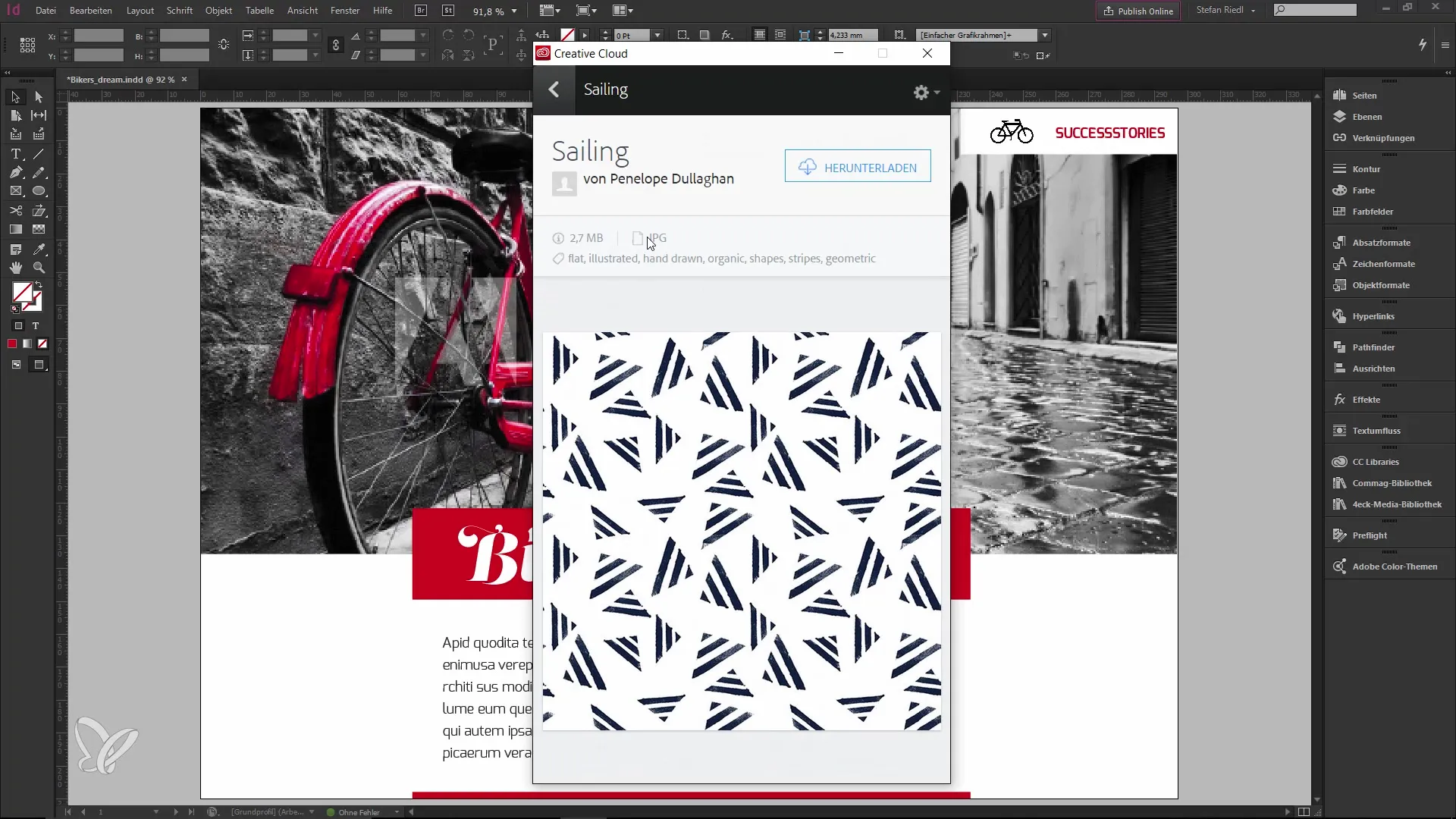
Kun olet saanut kaikki sisällöt kirjastooni, voit nyt käyttää niitä parantaaksesi suunnitteluaasi. Jos haluat esimerkiksi muokata tiettyä sisältöä, voit tehdä sen suoraan Photoshopissa. Tallenna muutokset, ja synkronointi varmistaa, että päivitetyt sisällöt näkyvät automaattisesti InDesignissa. Tämä säästää huomattavasti aikaa, koska sinun ei tarvitse jatkuvasti siirtyä ohjelmasta toiseen.
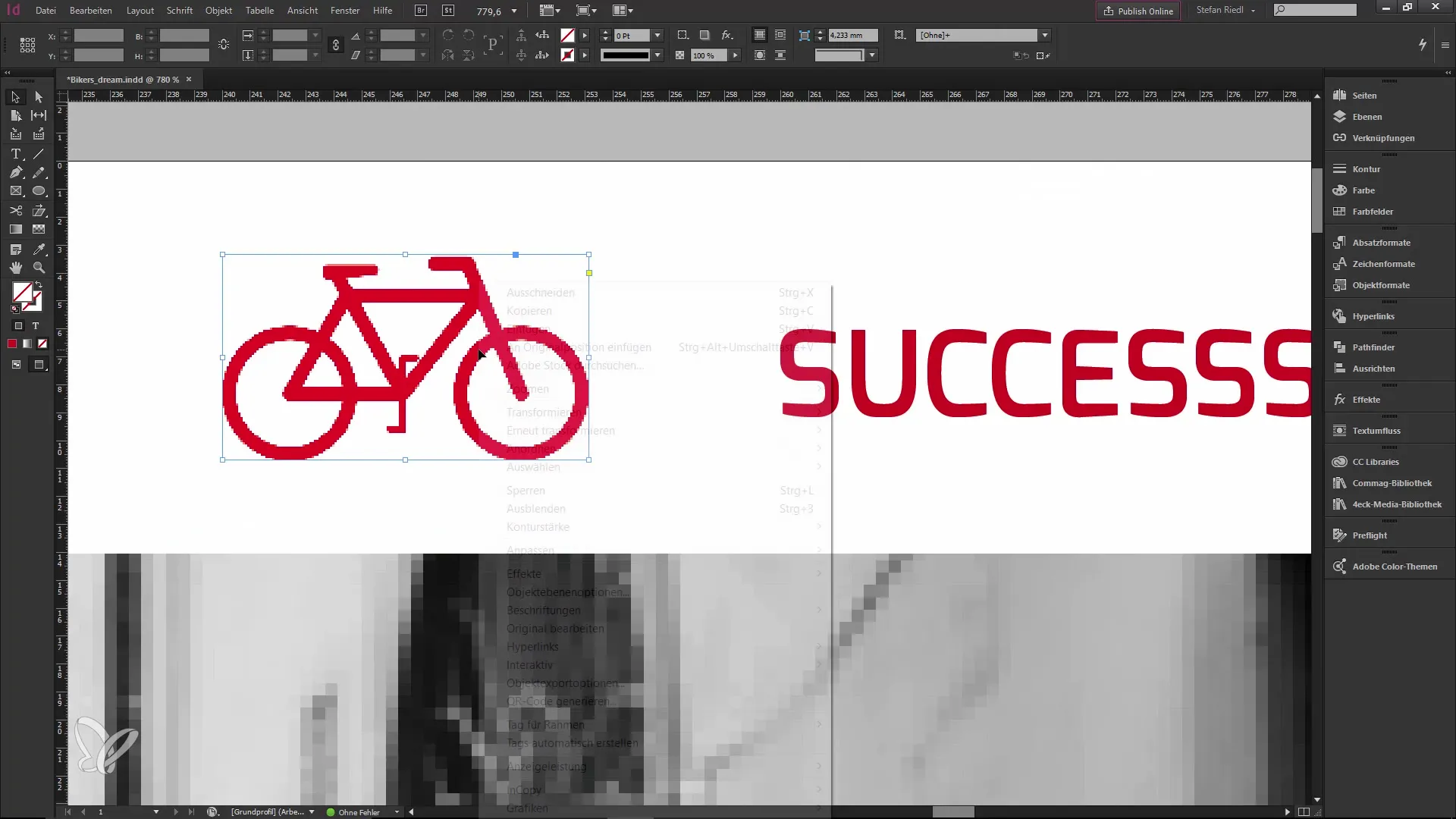
Lisäksi on mahdollista upottaa tiedosto ilman, että se muuttuu, kun alkuperäistä tiedostoa muokataan. Tämä saavutetaan pitämällä Alt-näppäintä painettuna, kun sijoitat objektin CC-kirjastosta. Näin objekti synkronoituu riippumatta pilvestä, eikä se muutu, vaikka alkuperäistä tiedostoa muokattaisiin.

Tiimityöskentelyssä CC-kirjasto tarjoaa yhteistyöominaisuuksia. Voit jakaa kirjaston helposti muille lisäämällä kollegojesi sähköpostiosoitteet. Sinulla on myös mahdollisuus antaa erityisiä käyttöoikeuksia, jotta muut käyttäjät voivat tarkastella tai muokata sisältöjä. Tämä ominaisuus helpottaa yhteisten projektien työstämistä huomattavasti ja korvataan USB-tikkujen tai ulkoisten tallennuslomakkeiden hankala käyttö.
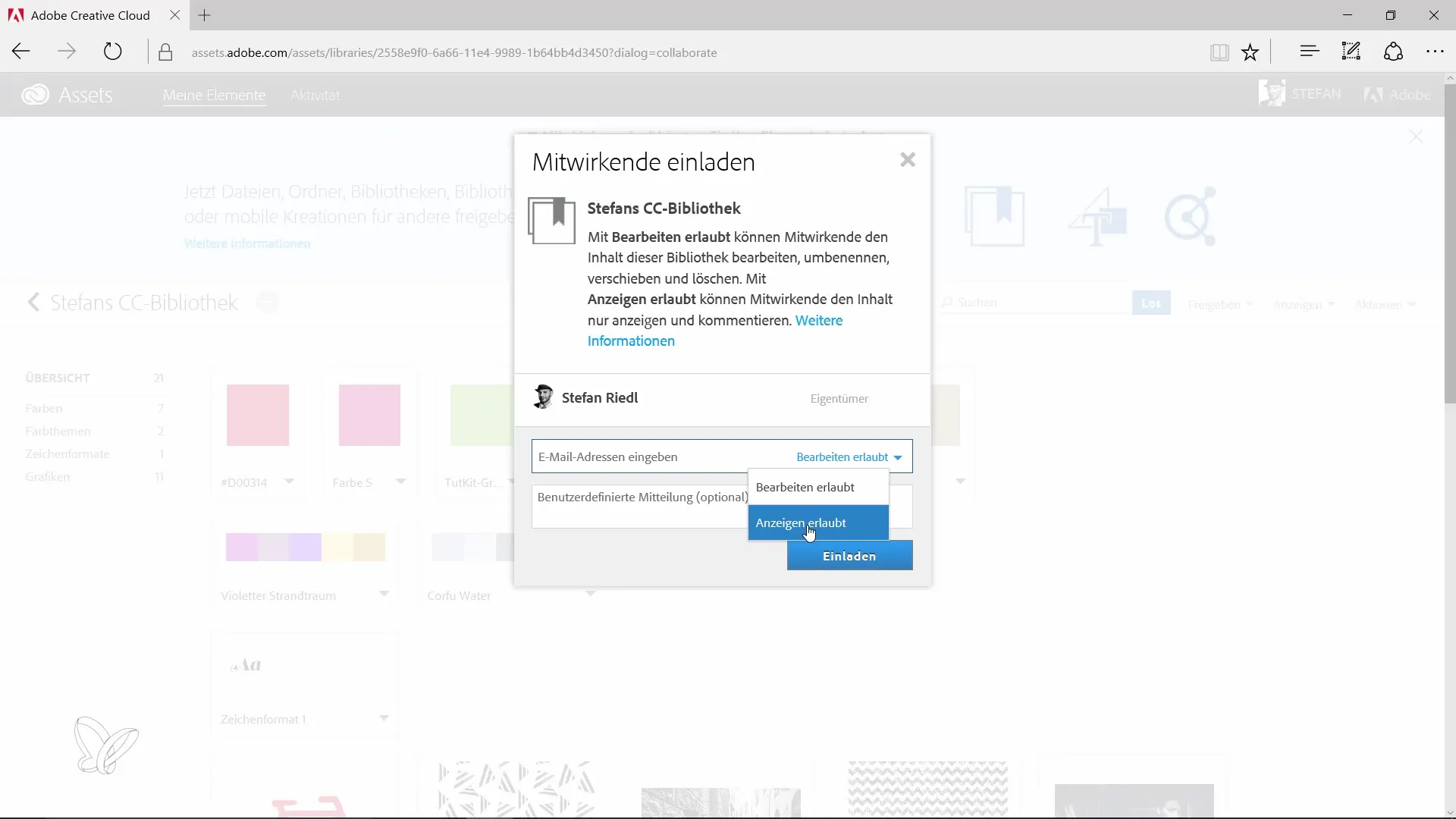
Kaikkien näiden uusien InDesign CC:n ja CC-kirjastojen ominaisuuksien avulla voit optimoida työprosessiasi huomattavasti. Suosittelen, että kokeilet kaikkia näitä ominaisuuksia itse maksimoidaksesi joustavuutta ja luovuutta suunnitteluissasi.
Yhteenveto – Uudistukset Creative Cloudissa: InDesign CC ja Creative Cloud -kirjastot
Uudet ominaisuudet InDesign CC:ssä helpottavat Adobe Stockin ja Creative Cloud -kirjastojen käyttöä. Voit nyt työskennellä tehokkaammin löytämällä ja synkronoimalla kaikki tarvitsemasi sisällöt suoraan sovelluksessa. Lisäksi tiimityöskentelyn mahdollisuus parantaa yhteistyötä luovissa projekteissa huomattavasti.
Usein kysytyt kysymykset
Kuinka pääsen käsiksi Adobe Stockiin InDesign CC:ssä?Voit päästä Adobe Stockiin, napsauttamalla vastaavaa ikonia suoraan sovelluksessa ja etsimällä kuvia.
Voinko löytää ilmaisia malleja Creative Cloud -sovelluksesta?Kyllä, Community-julkaisun kautta voit ladata monia ilmaisia, käyttäjien luomia malleja.
Kuinka muutokset objekteihin CC-kirjastossani synkronoidaan?Linkitettyihin objekteihin tehdyt muutokset synkronoidaan automaattisesti pilven kautta.
Voinko jakaa CC-kirjastoni muille?Kyllä, voit helposti lisätä kollegojesi sähköpostiosoitteet ja antaa heille erityiset käyttöoikeudet.
Kuinka estän objektin muuttumisen, kun alkuperäistä tiedostoa muokataan?Pidä Alt-näppäintä painettuna, kun sijoitat objektin CC-kirjastosta, jotta voit upottaa itsenäisen version.


